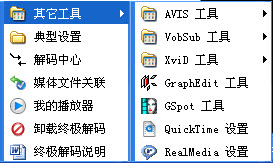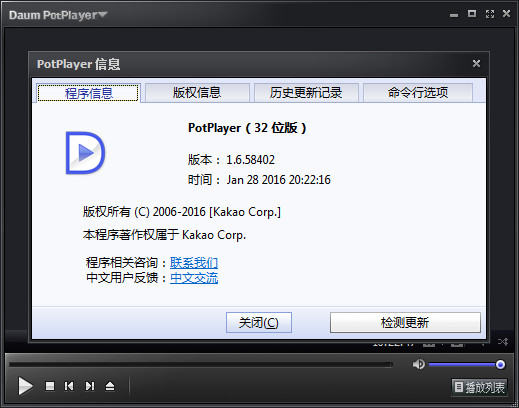终极解码 2018终极解码 2018官方下载
终极解码 2018终极解码 2018官方下载
- 软件大小: 2.25KB
- 软件语言: 简体中文
- 更新时间: 03-22
- 软件类型: 国产软件
- 官网下载: 查看
- 软件授权: 免费软件
- 应用平台: WinXP/Win2003/Vista/Win7/Win8
- 软件评分:

共有970次下载
-
 91爆破神器2.7.3 破解版
91爆破神器2.7.3 破解版
-
 2016碟调网播放器
2016碟调网播放器
-
 快播5.2(Qvod)加强版
快播5.2(Qvod)加强版
-
 快播5.0精简版永不升级
快播5.0精简版永不升级
-
 快播在线版 V2.0
快播在线版 V2.0
-
 OpenGG.Clean.Player 1.
OpenGG.Clean.Player 1.
-
 QVOD快播3.5永不升级版
QVOD快播3.5永不升级版
终极解码 2018介绍 下载地址
 终极解码是一款全能型、高度集成的解码包自带三种流行播放器MPC/KMP/BSP并对WMP提供良好支持可在简、繁、英3种语言平台下实现各种流行视频音频的完美回放及编码功能。让你轻松播放各种非主流的视频格式。
终极解码是一款全能型、高度集成的解码包自带三种流行播放器MPC/KMP/BSP并对WMP提供良好支持可在简、繁、英3种语言平台下实现各种流行视频音频的完美回放及编码功能。让你轻松播放各种非主流的视频格式。
终极解码是一款全能型、高度集成的解码包,自带三种流行播放器(MPC/KMP/BSP)并对WMP提供良好支持,可在简、繁、英3种语言平台下实现各种流行视频音频的完美回放及编码功能。
安装说明:
推荐安装环境的是Windows XP或Windows 7、DirectX 9.0C以上,不支持Windows9x;如需在Windows7/Vista系统下使用,请在安装过程中注意关闭系统的UAC功能(用户账户控制)。若与Realplayer同时使用,请在安装时不要选择 Real 解码器,QuickTime类似。
安装注意事项:
1. 安装前请先卸载与本软件功能类似的解码包及播放器(包括终极解码的旧版),强烈建议在卸载后重新启动Windows系统再进行安装;Windows7/Vista下使用,需关闭系统UAC功能(用户账户控制);可与终极解码兼容,不必卸载的软件包括:Windows Media Player、PowerDVD 6.5以上、Sonic CinePlayer HD.DVD Decoder v4.x、会声会影、Nero、ArcSoft TotalMedia播放器。
2. 根据需要,安装预定的解码器组合,以保证较好的兼容性。
完全安装:全能播放支持,包括QT与Real解码,并支持编码功能;
典型安装:全能播放支持,包括QT与Real解码,但不含编码功能;
精简安装:常见视频、音频播放支持,不包括QT与Real解码,也不含编码功能。
终极解码FAQ:
1. 终极解码对比别的编解码器集成包有何优势?
“终极解码”对比别的解码包优势在于对HDTV的超强支持(其它常见的音、视频格式当然也不在话下!)。“解码中心”预设了各种解码模式,一般情况下,选取适宜的解码模式即可获得良好的播放效果;有经验的用户可在高级设置中自行调整,可以方便的通过解码中心切换分离器/解码器,某些特殊功能如DTS-CD播放、DVD软倍线、HDTV硬件加速等都能简单实现;同时兼容编码,配合压制工具可把常见媒体(AVI/MPG/VOB/MKV/OGM/…)转为RMVB/WMV/AVI/……。
2. 如何使用终极“解码中心”的一些特殊设置?
a.硬件加速,选择上相关解码器的“HA”选项,即可进行硬件加速。nVidia的mpeg2视频解码器比较特殊默认即可进行硬件加速;
b.CoreAVC/ffdshow H264解码器的快速解码,选择“F”选项即可;
c.“IVTC”与“VPP”选项与Mpeg2视频的实时IVTC有关。DScaler 0.0.60 IVTC 2005.11.4 能对1080i的film进行实时IVTC;nVidia的视频解码器+VPP,能对某些DVD规格的TP视频进行实时IVTC(注意:选上VPP后硬解码会失效,将进行软解码)。
d.“解码中心”右上角的“Reg”选项,可开启编解码器的快速注册功能。开启功能后,将鼠标移动到需要注册(regsvr32)或反注册(regsvr32 /u)的codec文件(.ax、.ocx或.dll)上,单击右键,就会弹出“快速注册”及“快速反注册”菜单。其实在codec文件上直接双击也就相当于“快速注册”了。
e.“音效功能”选项,对MPlayerc及BSplayer播放器是使用ffdshow的音效功能,对KMPlayer是使用其内置的音效功能,均只开启了“音量正常化”功能以放大音量,其它的音频特效可由使用者在影音播放时自行设置。
f. Elecard/Moonlight分离器的“S”选项,可确保在播放高清TS/TP文件时,不会出现间码问题且字幕同步;Gabest分离器的“A”选项用于锁定音轨;Haali分离器的“PS”选项用于分离PS媒体文件(MPG,VOB,EVO...);ffdshow的“D”选项可强制开启ffdshow视频解码器“反交错”功能。
g. “解码中心”已可通过鼠标右键,完成解码器设置(常用音频、CoreAVC、WMV9、VonSub字幕、ffdshow、Haali、Real、Quicktime)、不同版本分离器/解码器的切换(Elecard、CoreAVC、CLAVC、Haali)、播放器默认设置恢复以及解码模式保存/载入等功能。
h. 默认不启用VobSub字幕,建议使用KMP/BSplayer的内嵌字幕功能来播放HDTV。必要时,可在“解码中心”启用,“Allplayers”选项可使KMP/BSplayer支持外挂VobSub字幕。
i. “PowerDVD兼容”是与PowerDVD兼容的选项,如系统中安装了PowerDVD则会自动选中该选项,将会优先使用PowerDVD自带的Cyberlink解码器;如取消该选项则会优先使用终极解码自带的Cyberlink解码器,可能出现与PowerDVD不兼容的情况。如PowerDVD后于终极解码安装,建议重置该选项(即先取消,再选中),以保持良好的兼容性。
j. 解码中心默认的自动模式,可通过分析媒体文件的文件名自动设置合适的解码模式。自动模式下,解码中心设置会自动切换“解码器”和“视频渲染器”,取消“自动视频渲染”选项可设置“视频渲染器”。自动模式还可设置以下选项:
导入用户设置 - 默认选项。影音播放时,可在自动模式下,自动导入用户自定义的解码设置。用户自定义设置包括文件夹和文件两类设置项,文件夹设置项为“setting.fc”文件,对所在文件夹的所有媒体文件起作用;文件设置项为“主文件名 + .fc”文件,对所在文件夹的相同主文件名的媒体文件起作用。自动模式优先级为,文件设置项 > 文件夹设置项 > 默认自动模式。.fc文件可在“解码中心”中“保存设置”生成。建议在非自动模式(用户模式)下进行解码设置的播放测试,以获取特定媒体文件的最佳影音播放效果;“保存设置”后,再在自动模式下播放。对同类型的媒体文件一次设置,一劳永逸。
VobSub 字幕 - 默认选项。可自动启用VobSub挂字幕;
DXVA 720P – “DXVA解码 自动模式”默认选项,取消时可对720P视频进行软解,其它视频进行DXVA解码;
DXVA 1080P – “DXVA解码 自动模式”默认选项,取消时可对1080P视频进行软解,其它视频进行DXVA解码;
DXVA 修正黑位 –“DXVA解码 自动模式”选项,可自动修正黑位问题;
PotPlayer 设置 –非默认选项,可在“自动模式”下自动进行PotPlayer “启用内置分离器及音频解码器”的选项切换,默认与“Windows7 DXVA 自动模式”配合使用;
CUDA 解码 – 非默认选项。选中时,可在内置的两种“自动模式”下,启用CoreAVC CUDA解码H264。
k. 播放DTS-CD。播放器使用KMP或MPC均可,KMP更方便些;音频解码器要用CyberLink的Mpeg2音频解码器(把解码模式设置到“自动模式”就行了!)。启用AC3filter的"重编码 DD5.1/48KHz"选项,可进行进行DTS-CD的48KHz AC3输出。
l. “禁用 Nero-DSFilter”选项,默认会自动选择上。取消时与Nero完全兼容,但可能出现个别播放问题。
m.“倍线”选项通过ffdshow实现软倍线功能,可在“视频输出”上选择X2、4:3全屏、16:9全屏三种倍线输出模式。
n. AC3Filter解码器的可通过鼠标右键设置“重编码DD5.1 SPDIF输出”、“LPCM5.1 修正声道”选项。
o. “SPDIF”输出,可通过AC3filter实现各种音频(LPCM, DTS, EAC3, FLAC, WMA, AAC, MP3等)的重编码 DD5.1、重编码 DD5.1/48KHz、重编码 LPCM5.1→DD5.1输出。结合“解码中心”PotPlayer的“启用内置分离器,音频及视频DXVA解码器”选项,可在Windows7简单实现硬解及音频源码输出。
p. “修复撕裂”选项,可在“VMR9 无渲染”下修复视频撕裂问题。
更新日志:
终极解码1.13.0615主要更新内容
1. 播放器
- 调整PotPlayer为v1.5_build36205 精简版 简/繁/英 (汉化by:wwwo、hightfly)
2. 编解码器
- 更新LAVFilters 0.57.0 (视频解码器仅在Vista/Win7下启用)
- 更新AV Splitter 1.2.3.2
- 更新ffdshow_rev4515_20130612_clsid
同类软件精选
- 快手官方解封器2016年最 09-08
- 鬼步舞全套视频教程合集 09-15
- GOM Player(全能播发器) 09-28
- MyMPC解码包(增强包只能 10-12
- vyf文件播放器1.0 12-30
- 快播3.0播放器 01-01